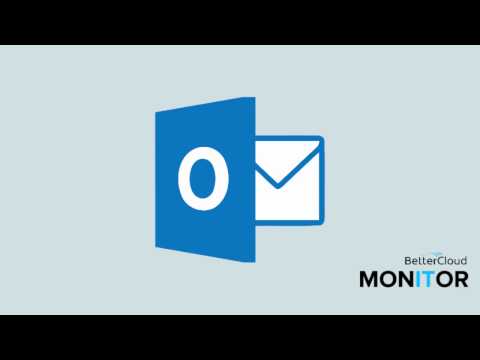لینوکس یک سیستم عامل منبع باز است که برای جایگزینی Windows و Mac OS X طراحی شده است. لینوکس را می توان به صورت رایگان در هر رایانه ای بارگیری و نصب کرد. از آنجا که منبع باز است ، لینوکس دارای نسخه ها یا توزیع های مختلفی است که توسط گروه های مختلف توسعه یافته است. این راهنما را برای دستورالعمل های اساسی در مورد نحوه نصب هر نسخه لینوکس و همچنین دستورالعمل های خاص برای برخی از محبوب ترین نسخه ها دنبال کنید.
گام
روش 1 از 2: نصب هرگونه توزیع لینوکس

مرحله 1. توزیع لینوکس مورد نظر خود را بارگیری کنید
توزیع های لینوکس (توزیع ها) معمولاً می توانند به صورت رایگان در قالب ISO بارگیری شوند. می توانید ISO را برای توزیع دلخواه خود در سایت توزیع جستجو کنید. قبل از استفاده از این فرمت برای نصب لینوکس ، این فرمت باید روی سی دی رایت شود. با این کار یک CD زنده ایجاد می شود.
- از CD زنده می توان برای راه اندازی استفاده کرد و اغلب شامل نسخه پیش نمایش سیستم عامل است که می تواند مستقیماً از CD اجرا شود.
- اگر از Windows 7 ، 8 یا Mac OS X استفاده می کنید ، یک برنامه رایت تصویر را نصب کنید یا از ابزار رایت داخلی سیستم عامل استفاده کنید.

مرحله 2. از CD زنده بوت کنید
اکثر رایانه ها به عنوان اولین دستگاه از هارد دیسک بوت می شوند ، این بدان معناست که شما باید چند تنظیم را برای بوت شدن کامپیوتر از روی سی دی که به تازگی رایت کرده اید ، تغییر دهید. با راه اندازی مجدد کامپیوتر شروع کنید.
-
پس از راه اندازی مجدد کامپیوتر ، دکمه راه اندازی BIOS را فشار دهید. وقتی آرم سازنده ظاهر می شود ، دکمه های فشار دادن برای سیستم شما در همان صفحه نمایش داده می شود. کلیدهای متداول شامل F12 ، F2 یا Del است.
برای کاربران ویندوز 8 ، کلید Shift را نگه دارید و راه اندازی مجدد را کلیک کنید. این گزینه Advanced Startup Options را بارگیری می کند ، که می توانید از آن برای بوت شدن از روی CD استفاده کنید
- به منوی Boot بروید و کامپیوتر را طوری تنظیم کنید که از درایو CD بوت شود. پس از تغییر تنظیمات ، آنها را ذخیره کرده و از تنظیمات BIOS خارج شوید. کامپیوتر شما دوباره راه اندازی مجدد می شود.
- وقتی پیام "Boot from CD" ظاهر می شود ، هر کلیدی را فشار دهید.

مرحله 3. قبل از نصب ، توزیع لینوکس را امتحان کنید
اکثر سی دی های زنده می توانند یک سیستم عامل را از روی سی دی اجرا کنند. شما قادر نخواهید بود فایل ایجاد کنید ، اما می توانید رابط را کاوش کرده و تصمیم بگیرید که آیا توزیع برای شما مناسب است یا خیر.

مرحله 4. مراحل نصب را آغاز کنید
اگر توزیع را امتحان می کنید ، می توانید نصب را از فایل های روی دسکتاپ اجرا کنید. اگر تصمیم دارید که توزیع را امتحان نکنید ، می توانید نصب را از منوی بوت شروع کنید.
به احتمال زیاد از شما خواسته می شود برخی از گزینه های اصلی مانند زبان ، طرح بندی صفحه کلید و منطقه زمانی را پیکربندی کنید

مرحله 5. یک نام کاربری و رمز عبور ایجاد کنید
برای نصب لینوکس باید اطلاعات ورود به سیستم را ایجاد کنید. برای ورود به لینوکس و همچنین انجام کارهای اداری در لینوکس ، باید گذرواژه خود را وارد کنید.

مرحله 6. پارتیشن را مشخص کنید
لینوکس باید بر روی یک پارتیشن جدا از سایر سیستم عامل های رایانه شما نصب شود. پارتیشن قسمتی از هارد دیسک است که مخصوص سیستم عامل فرمت شده است.
- توزیع هایی مانند اوبونتو به طور خودکار یک پارتیشن توصیه شده را اختصاص می دهند. سپس می توانید خودتان آن را به صورت دستی تنظیم کنید. اکثر نصب های لینوکس به 4-5 گیگابایت نیاز دارند ، بنابراین مطمئن شوید که فضای کافی برای سیستم عامل لینوکس و هر برنامه دیگری که می خواهید نصب کنید و فایل هایی که ایجاد می کنید ، باقی بگذارید.
- اگر فرآیند نصب به صورت خودکار پارتیشن بندی نمی شود ، مطمئن شوید که پارتیشن ایجاد شده به صورت Ext4 فرمت شده است. اگر نسخه لینوکسی که نصب می کنید تنها سیستم عامل رایانه است ، به احتمال زیاد مجبور خواهید بود پارتیشن های خود را به صورت دستی اندازه کنید.

مرحله 7. راه اندازی لینوکس
پس از اتمام نصب ، کامپیوتر شما راه اندازی مجدد می شود. هنگامی که کامپیوتر شما بوت می شود ، صفحه جدیدی با نام "GNU GRUB" مشاهده خواهید کرد. این بوت لودر است که نصب لینوکس را کنترل می کند. توزیع جدید لینوکس خود را از لیست انتخاب کنید.
اگر چندین توزیع روی رایانه خود نصب کرده اید ، همه آنها در اینجا فهرست می شوند

مرحله 8. سخت افزار خود را بررسی کنید
اکثر سخت افزارها به صورت خودکار با توزیع لینوکس شما اجرا می شوند ، اگرچه ممکن است برای عملکرد صحیح کارها نیاز به بارگیری درایورهای اضافی داشته باشید.
- برخی سخت افزارها به رانندگان اختصاصی نیاز دارند تا به درستی روی لینوکس اجرا شوند. این بیشتر در کارت های گرافیک رایج است. معمولاً درایورهای منبع باز وجود دارد که می توانید از آنها استفاده کنید ، اما برای استفاده بیشتر از کارت گرافیک خود ، باید درایورهای اختصاصی را از سازنده بارگیری کنید.
- در اوبونتو ، می توانید درایورهای اختصاصی را از طریق منوی تنظیمات سیستم بارگیری کنید. گزینه Additional Driver را انتخاب کرده و درایور گرافیک را از لیست انتخاب کنید. توزیع های دیگر روشهای خاصی برای به دست آوردن درایورهای اضافی دارند.
- همچنین می توانید سایر درایورهای این لیست مانند درایورهای Wi-Fi را جستجو کنید.

مرحله 9. استفاده از لینوکس را شروع کنید
پس از اتمام نصب و تایید عملکرد صحیح سخت افزار ، آماده استفاده از لینوکس هستید. اکثر توزیع ها دارای چندین برنامه محبوب هستند و می توانید برنامه های بیشتری را از مخازن فایل مربوطه بارگیری کنید.
روش 2 از 2: نصب توزیع خاص لینوکس

مرحله 1. نصب اوبونتو
اوبونتو یکی از محبوب ترین توزیع های لینوکس امروز است. دو نسخه در دسترس است: انتشار بلند مدت و انتشار کوتاه مدت با جدیدترین ویژگی ها. نسخه های بلند مدت پشتیبانی نرم افزاری بیشتری دارند.

مرحله 2. نصب Fedora
Fedora یکی دیگر از توزیع های بسیار محبوب است ، تنها پس از اوبونتو. Fedora بیشتر در سیستم های سازمانی و تنظیمات تجاری استفاده می شود.

مرحله 3. نصب Debian
دبیان یک توزیع محبوب برای طرفداران لینوکس است. این نسخه یکی از بدون اشکال ترین نسخه های لینوکس محسوب می شود. Debian همچنین بسته های نرم افزاری زیادی را ارائه می دهد.

مرحله 4. Linux Mint را نصب کنید
Linux Mint یکی از جدیدترین توزیع ها است و محبوبیت آن به سرعت در حال افزایش است. لینوکس از سیستم اوبونتو ساخته شده است ، اما شامل تغییرات زیادی بر اساس ورودی کاربر است.
نکات
- هنگام نصب کامپیوتر خود را به صورت فیزیکی به اینترنت متصل کنید.
- صبور باش؛ برخی مراحل نصب کمی طول می کشد.
هشدار
- سیستم عامل قدیمی شما قابل پاک شدن است! همه اطلاعات رایانه شما قابل پاک شدن است! مراقب باش.
- اگر هارد دیسک و دوبار بوت خود را پارتیشن بندی نکنید ، تمام اطلاعات شما حذف می شود.